Kód pro vzdálený přístup představuje specifické heslo, které uživateli umožňuje navázat spojení se vzdálenou sítí nebo serverem, ke kterému nemá přímý fyzický přístup. Tento typ kódu se stává neocenitelným pomocníkem, pokud potřebujete získat přístup k domácí nebo firemní síti z jiné lokace, například když cestujete do zahraničí. Správné zacházení s tímto kódem zaručuje bezpečné a autorizované připojení. Pokud vás tedy zajímá, co přesně kód pro vzdálený přístup znamená, jak ho používat pro telefon a jak se připojit ke vzdálené síti, čtěte dále. V tomto článku se také dozvíte, zda je používání vzdáleného přístupu bezpečné. Pusťme se do toho!
Co je to kód pro vzdálený přístup?
Detailní vysvětlení, co je kód pro vzdálený přístup, naleznete v následujících odstavcích. Ponořte se s námi do této problematiky.
Co je to přístupový kód pro telefon?
Přístupový kód pro telefon je specifická číselná kombinace, kterou uživatel potřebuje pro vzdálený přístup ke svému telefonu z jiné geografické polohy. Je důležité si uvědomit, že bez znalosti přístupového kódu nebo použití nelegálních metod není možné ovládat cizí telefon na dálku. Existují aplikace třetích stran, jako například Splashtop, TeamViewer a LogMeIn, které umožňují vygenerovat přístupový kód. Ten pak slouží k pozdějšímu přístupu k vašemu telefonu nebo počítači z jakéhokoliv místa. Pro další objasnění, co je kód pro vzdálený přístup, pokračujte ve čtení.
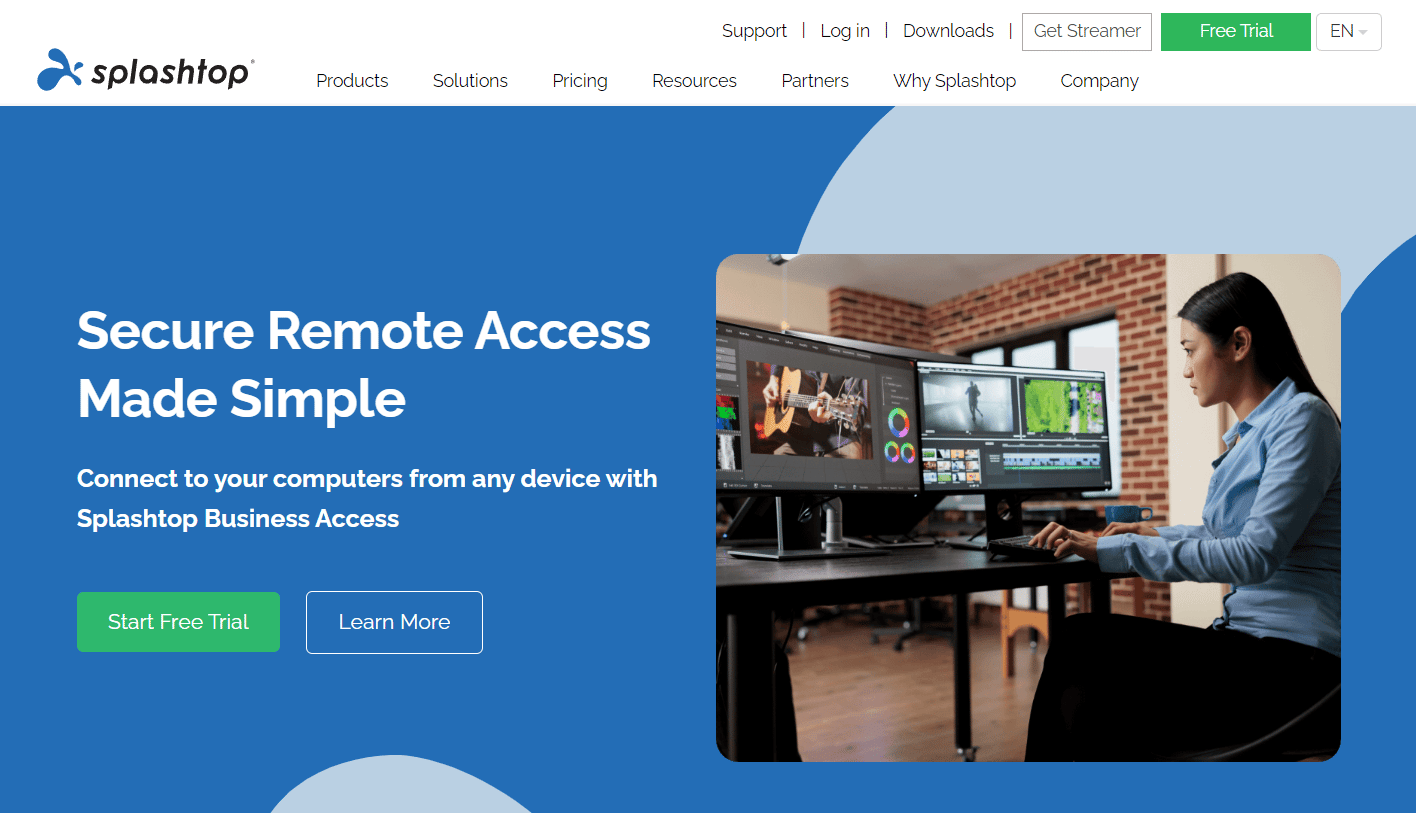
Jak zjistím svůj přístupový kód?
Nyní již víte, co je přístupový kód pro telefon. Podívejme se tedy, jak si ho můžete vygenerovat. Přístupový kód je nezbytný pro přihlášení ke vzdálené ploše nebo připojení ke vzdálené síti. Pro generování přístupového kódu můžete využít například i Google Chrome, konkrétně aplikaci Vzdálená plocha Chrome. Tato aplikace je kompatibilní s operačními systémy Mac, Windows i Linux. Postup pro nastavení vzdáleného přístupu k vašemu počítači naleznete níže:
1. Spusťte aplikaci Google Chrome na svém počítači nebo notebooku.

2. Přejděte na stránku Vzdálená plocha Google Chrome.
3. Na stránce s nastavením klikněte na ikonu pro stažení.

4. Kliknutím na „Přidat do Chromu“ spustíte stahování rozšíření pro vzdálený přístup Google Chrome do vašeho počítače.
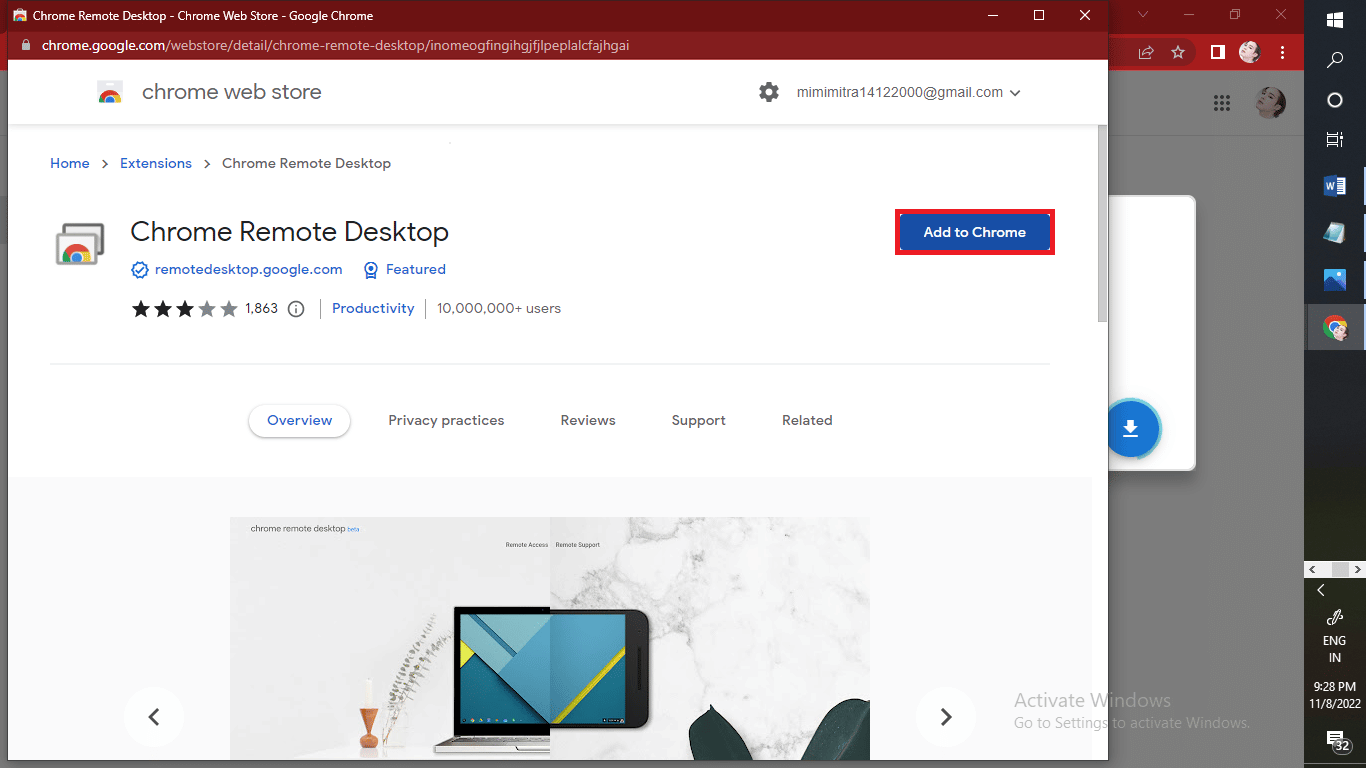
5. Ve vyskakovacím okně klikněte na „Přidat rozšíření“ a tím ho nainstalujete do prohlížeče Chrome.
Poznámka: Pokud je váš počítač chráněn heslem, budete ho muset zadat pro povolení přístupu aplikaci. Může být také vyžadována změna bezpečnostních nastavení v Předvolbách.

6. Klikněte na „Accept & Install“.

7. V sekci „Získat podporu“ klikněte na „Generovat kód“.
8. Po vygenerování přístupového kódu klikněte na „Přístup“ a vyberte počítač, ke kterému se chcete vzdáleně připojit.
9. Zadejte přístupový kód pro připojení ke vzdálené síti.
10. Pro připojení ke vzdálenému počítači klikněte na ikonu šipky.
Nyní, když víte, jak zjistit svůj přístupový kód, pojďme si definovat pojem vzdálený přístupový kód.
Co je to kód pro vzdálený přístup?
Kód pro vzdálený přístup je dlouhé, uživatelsky specifické heslo. Uživatel si tento kód musí vygenerovat sám a slouží mu pro vzdálené přihlášení do svého počítače nebo jiného zařízení z jakékoliv geografické polohy. Tento kód funguje jako vstupní brána ke všem datům, která máte v počítači uložená, od důležitých dokumentů a osobních údajů až po fotografie. Nyní, když už víte, co je kód pro vzdálený přístup, podívejme se, jak se můžete připojit ke vzdálené síti a jak probíhá proces získávání vzdáleného přístupu.
Jaké jsou typy vzdáleného přihlášení?
Existují tři hlavní typy vzdáleného přihlášení:
- VPN – Zkratka pro Virtual Private Network (Virtuální Privátní Síť).
- Nástroje pro vzdálenou plochu SaaS (Software as a Service): Aplikace jako TeamViewer a AnyDesk.
- Běžné porty vzdálené služby, jako například VNC Connect a Remote Desktop Protocol (RDP).
Jak získám vzdálený přístup?
Vzdálený přístup získáte pouze tehdy, pokud je váš počítač vybaven verzí Windows Pro. Dále uvádíme postup, jak získat vzdálený přístup na Windows 10 Pro a Windows 11, a také na zařízeních s Androidem nebo iOS.
Krok I: Povolení vzdálené plochy
Pokud máte systém Windows 10 Pro, postupujte takto:
1. Klikněte na ikonu Start.

2. Klikněte na „Nastavení“.
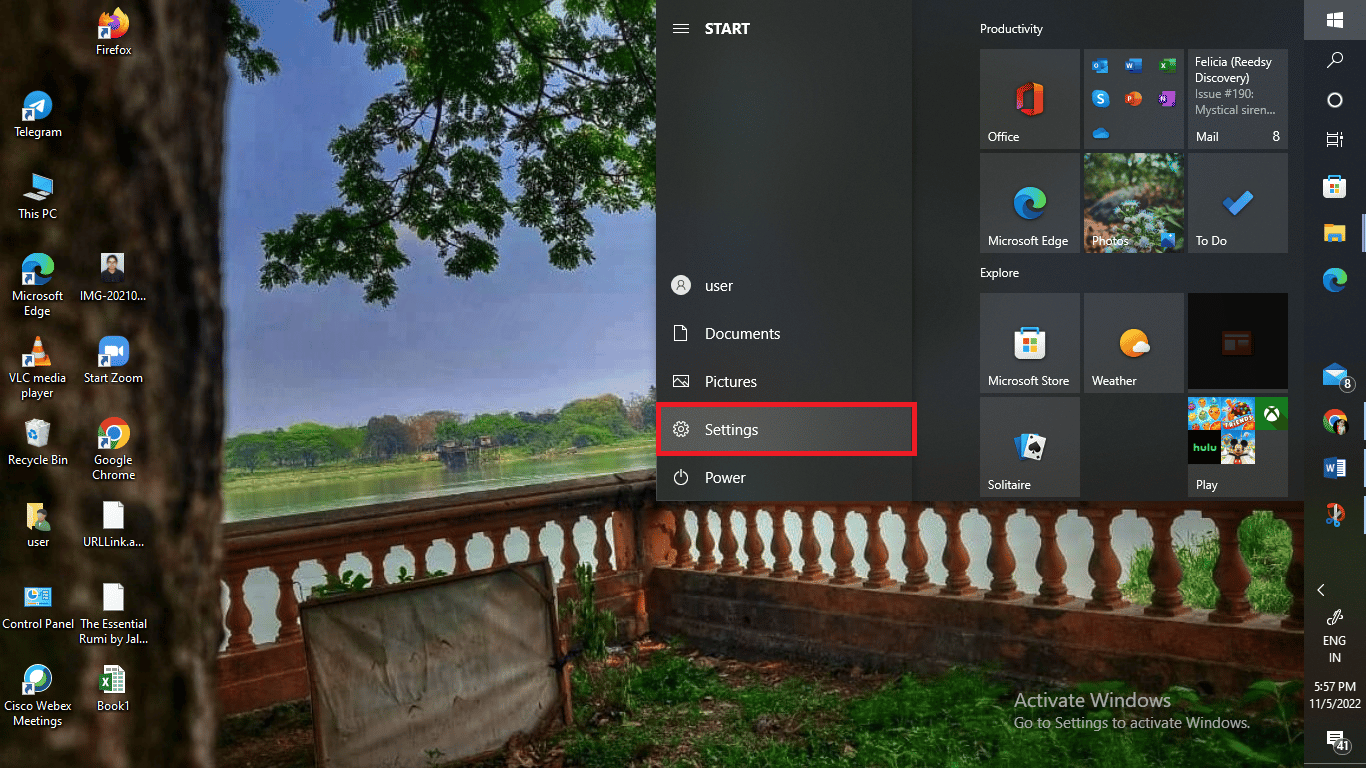
3. Klikněte na „Systém“ pro otevření nastavení.
Poznámka: Zkontrolujte verzi svého systému Windows. Pokračujte pouze pokud máte verzi Windows 10 Pro.
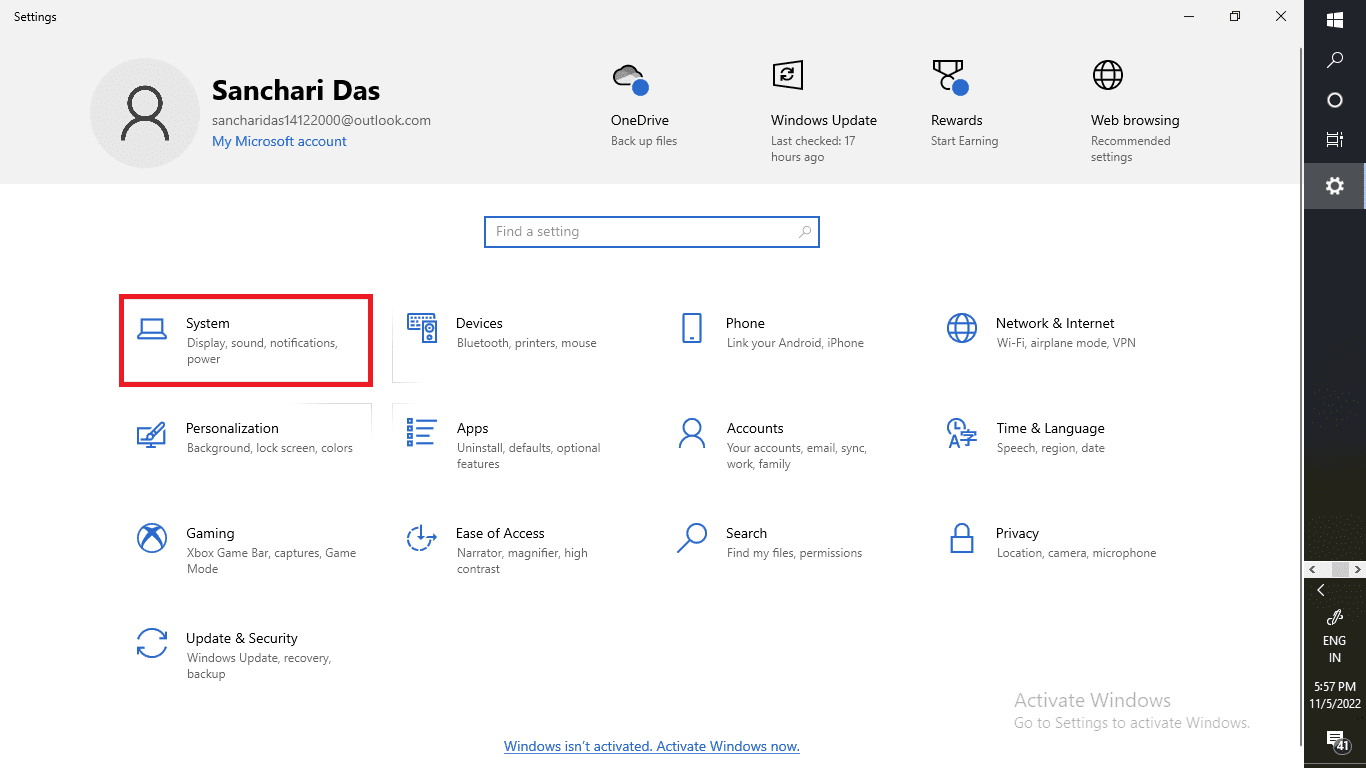
4. Přejděte dolů a v levém menu klikněte na „Vzdálená plocha“.
5. Zapněte přepínač u možnosti „Povolit vzdálenou plochu“.
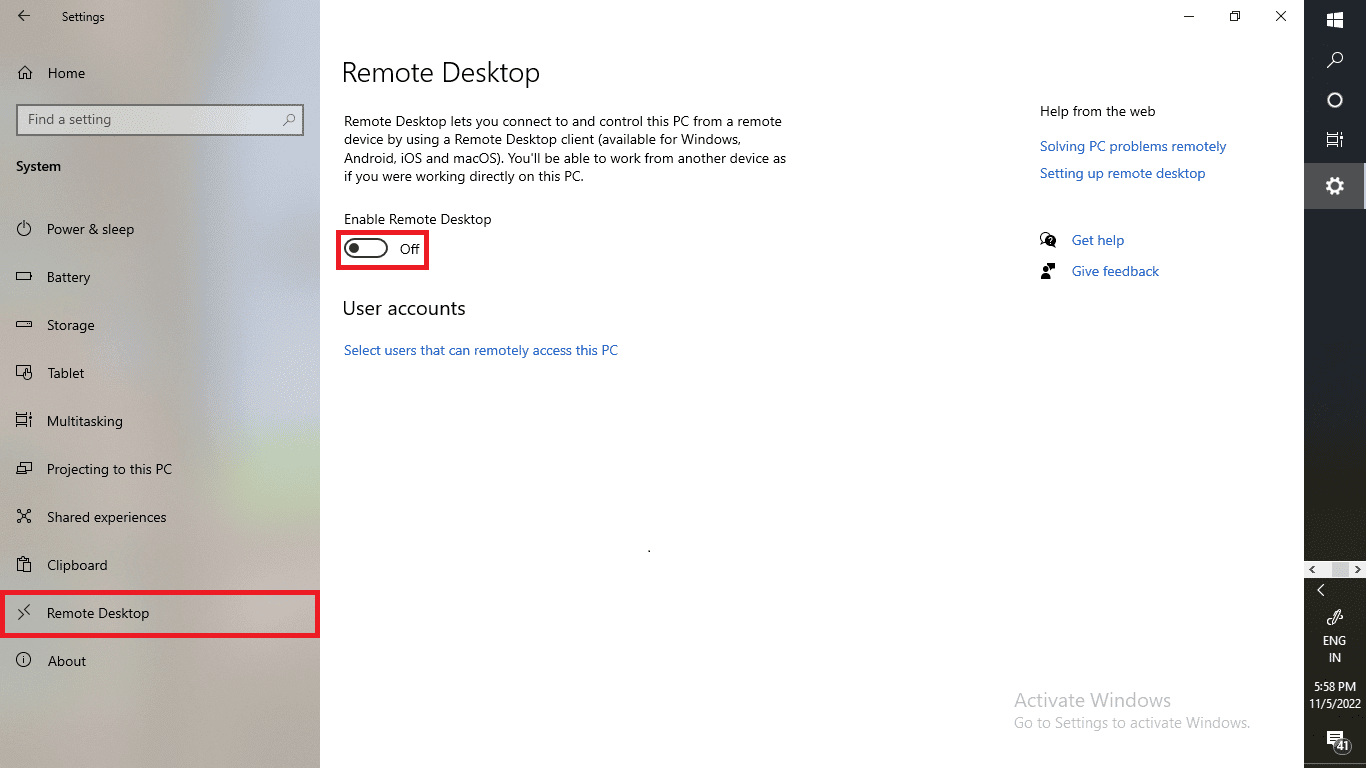
Pro lepší pochopení, co je kód pro vzdálený přístup, si přečtěte tento článek od začátku.
Krok II: Připojení k povolené vzdálené ploše
Následující kroky proveďte na počítači, ke kterému se pokoušíte vzdáleně připojit.
1. Klikněte na ikonu Hledat na hlavním panelu Windows.

2. Napište „Připojení ke vzdálené ploše“ a klikněte na „Otevřít“.
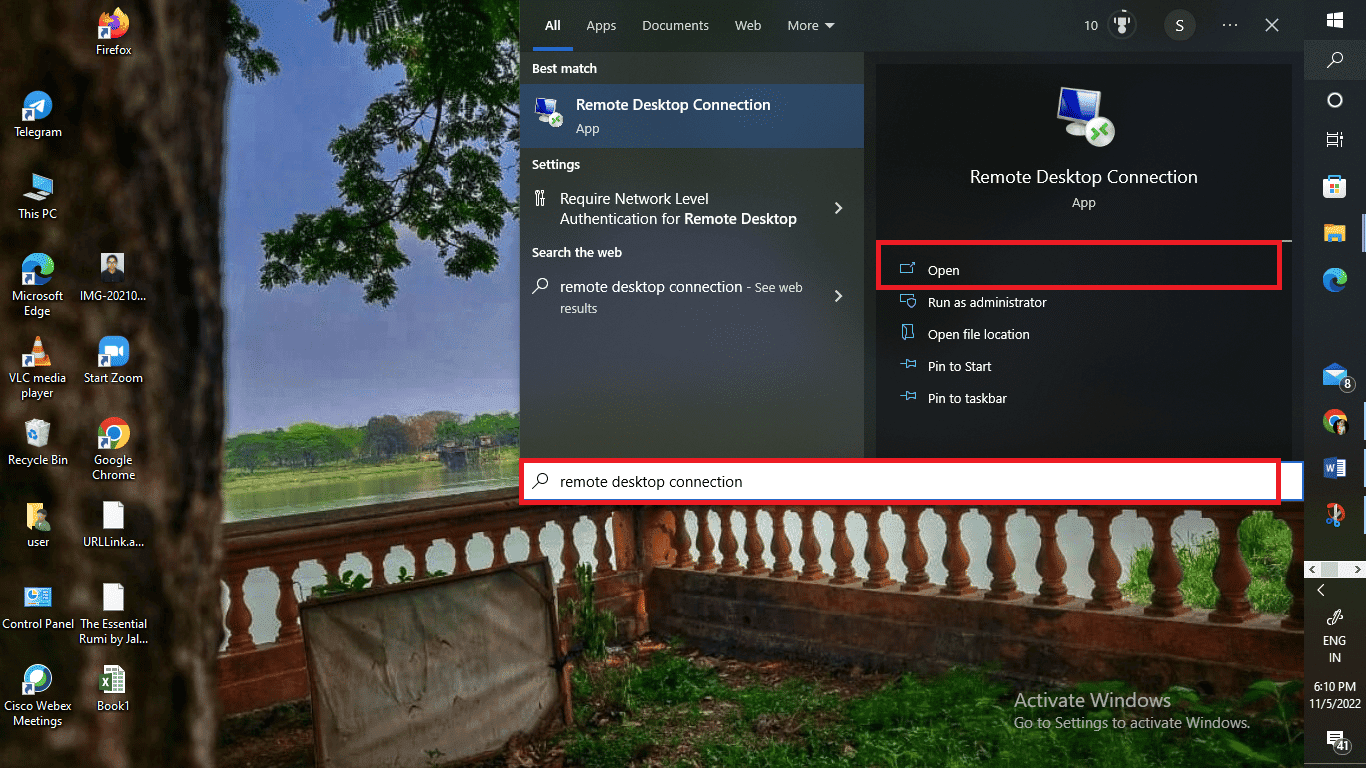
3. Zadejte název počítače, ke kterému se chcete připojit.
4. Kliknutím na „Připojit“ dokončíte proces.
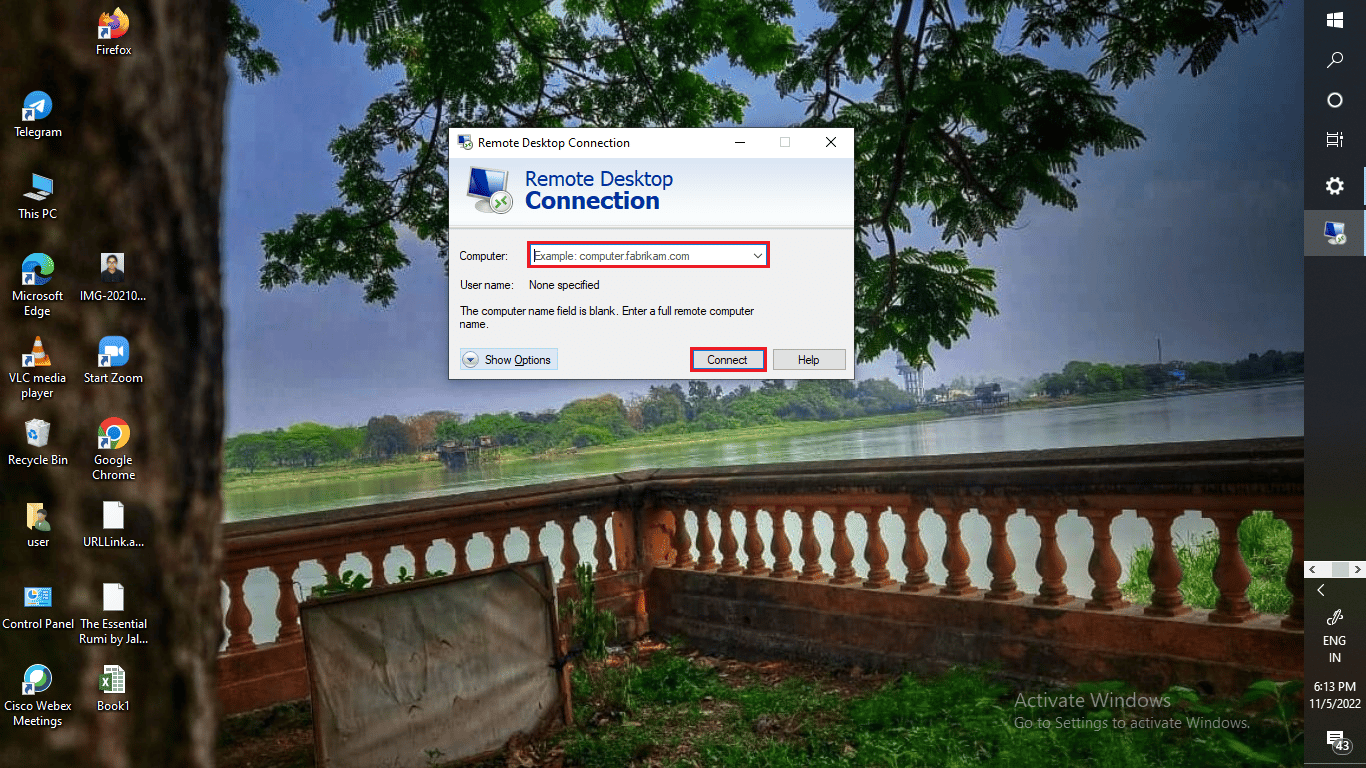
Je vzdálený přístup bezpečný?
To záleží. Neměli byste slepě důvěřovat všemu, co se týká vzdáleného přístupu. Bezpečnost by měla být na prvním místě, a to zejména v oblasti vzdáleného přístupu. Nikdy nemůžete s jistotou vědět, kdy se hackeři dostanou do vašeho systému. Proto byste měli být vždy ostražití při každém použití vzdáleného přístupu.
Může někdo vzdáleně přistupovat k mému počítači bez mého vědomí?
Ano, bohužel je možné, aby někdo získal vzdálený přístup k vašemu počítači bez vašeho vědomí. Abyste se těmto situacím vyhnuli, je nutné zlepšit vaše bezpečnostní opatření. Můžete využívat zabezpečené sítě, jako jsou virtuální privátní sítě (VPN), přístup k síti s nulovou důvěryhodností (ZTNA), řízení přístupu k síti (NAC) a jednotné přihlašování (SSO). Další možností je implementace vícefaktorové autentizace.
Co může podvodník udělat, pokud získá vzdálený přístup k mému počítači?
Níže naleznete seznam možných akcí, které může podvodník provést, pokud získá vzdálený přístup k vašemu počítači:
- Po získání vzdáleného přístupu k vašemu počítači může podvodník hacknout váš pevný disk a získat citlivé údaje, včetně vašich přihlašovacích údajů.
- Mohou se zaměřit na jakékoli citlivé informace, které by jim umožnily vybrat peníze z vašich bankovních účtů.
- Někdy také instalují malware, který se obvykle do vašeho systému dostane prostřednictvím doplňků nebo programů, které potichu kradou vaše data.
- Můžou nejen hacknout celý váš systém, ale také vám odcizit vaši identitu. Tyto osobní údaje si pak mohou ponechat, a požadovat peníze za jejich vrácení. Mohou je také nelegálně prodat a vy se o tom nikdy nemusíte dozvědět.
Pokud máte pocit, že se podvodník vzdáleně připojil k vašemu počítači, okamžitě ukončete relaci vzdáleného přístupu a odpojte se od internetu.
Jak mohu zastavit vzdálený přístup?
Relaci vzdáleného přístupu můžete zastavit přímo zavřením okna, případně kliknutím na „Možnosti“ > „Odpojit“. Pro další objasnění, co je kód pro vzdálený přístup, si znovu přečtěte tento článek.
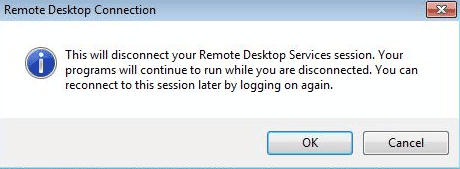
Jak se připojím ke vzdálené síti?
Pro připojení ke vzdálené síti můžete využít rozšíření aplikace Vzdálená plocha Google Chrome. Podívejme se, jak na to:
Poznámka: Rozšíření Vzdálená plocha systému Windows funguje pouze v rámci vaší místní sítě. Pro přístup přes internet můžete buď přesměrovat porty na vašem routeru, nebo využít VPN.
Krok I: Instalace rozšíření Vzdálená plocha Chrome
1. Otevřete na svém počítači nebo notebooku prohlížeč Google Chrome a navštivte stránku Vzdálená plocha Google Chrome.
2. Na stránce s nastavením klikněte na ikonu pro stažení.

3. Kliknutím na „Přidat do Chromu“ > „Přidat rozšíření“ spustíte proces stahování rozšíření pro vzdálený přístup Google Chrome do počítače.
Poznámka: Pokud je váš počítač chráněn heslem, budete ho muset zadat pro povolení přístupu aplikaci. Může být také vyžadována změna bezpečnostních nastavení v Předvolbách.

4. Klikněte na „Accept & Install“.

5. Klikněte na „Generovat kód“ > „Přístup“.
6. Zadejte přístupový kód pro připojení ke vzdálené síti.
7. Kliknutím na ikonu šipky se připojíte ke vzdálenému počítači.
Poznámka: Pro zastavení relace vzdáleného přístupu můžete okno přímo zavřít, nebo kliknout na „Možnosti“ a následně na „Odpojit“.
Krok II: Připojení ke vzdálené ploše
Níže naleznete kroky pro připojení a přístup ke vzdálené ploše z vašeho telefonu:
1. Spusťte aplikaci Vzdálená plocha Chrome na vašem Android nebo iOS zařízení.
2. V sekci „Moje počítače“ klikněte na název cílové plochy, ke které se chcete připojit.
Poznámka: Pokud je počítač zašedlý, je v tu chvíli offline nebo nedostupný.
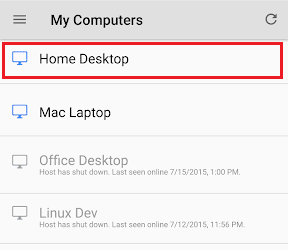
3. Zobrazí se výzva k ověření zařízení. Zadejte PIN vzdáleného počítače do aplikace Vzdálená plocha Chrome.
4. Klikněte na „Připojit“ pro připojení ke vzdálené síti dle výběru.
Poznámka: Během ovládání vzdálené plochy můžete přepínat mezi různými režimy pomocí ikonky na panelu nástrojů.
5A. Režim „Trackpad“ vám umožňuje provádět akce pomocí virtuálního ukazatele myši.
5B. Režim „Dotykový“ vám umožňuje provádět akce kliknutím.
***
Doufáme, že jste se v tomto článku dozvěděli vše potřebné o kódech pro vzdálený přístup. Pokud máte jakékoli dotazy nebo návrhy, neváhejte je sdílet v sekci komentářů níže. Dejte nám také vědět, o čem byste se rádi dozvěděli příště.